如何錄製高 FPS 的螢幕錄影?市面上大部分的螢幕錄影工具,依小編看大部分最高都只支援到 60FPS,最近剛好發現
AWZ Screen Recorder 可以錄到 120FPS,不論是錄製線上會議、遊戲、YouTube 影片、網上課程等都很方便,可錄製部分、全螢幕錄製,此外還能編輯影片,例如基礎的剪輯、新增文字、加入旁白等,這款
螢幕錄影工具原價 59.9 美金,現在推出限時免費活動,有需要的朋友可以趕快收藏下來啦。活動序號與軟體免安裝版都打包在文末,可以直接去下載唷!
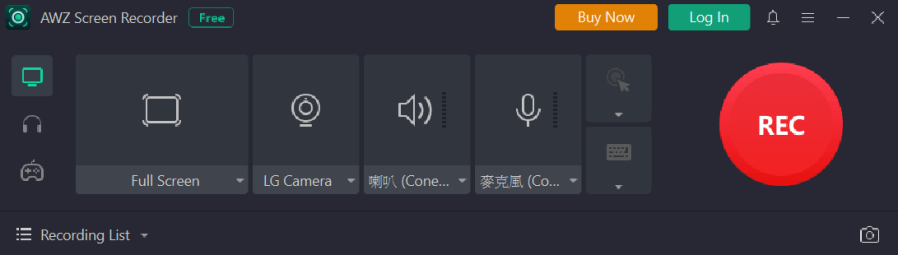
註冊完畢之後,大家可以到文章下方點選按鈕來下載這一次的限時免費軟體,安裝完成之後打開可以看到上方有一個綠色的登入按鈕,我們點一下來登入。
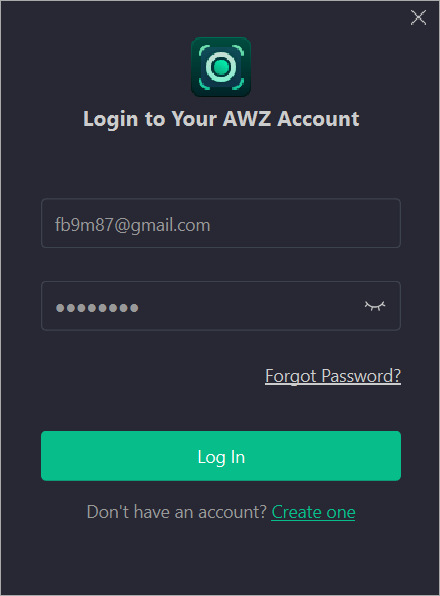
有帳號就直接登入,沒有帳號就完成一下註冊後登入繼續。
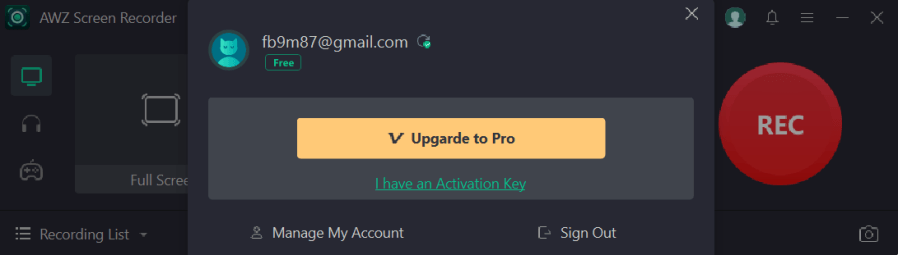
登入之後,回到軟體介面上方有一個大頭貼的圖示,點下之後,按下下面的綠色按鈕 I have an activation Key 來輸入註冊序號。若是沒有這個畫面,可以直接前往
https://www.awzware.com/usercenter 來輸入這次的活動序號。
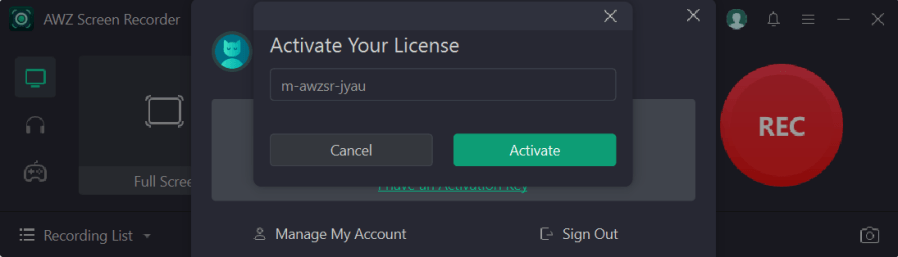
這時候大家就可以直接貼上剛剛 email 中收到的註冊序號,然後點擊右下角的按鈕就可以啟用囉。
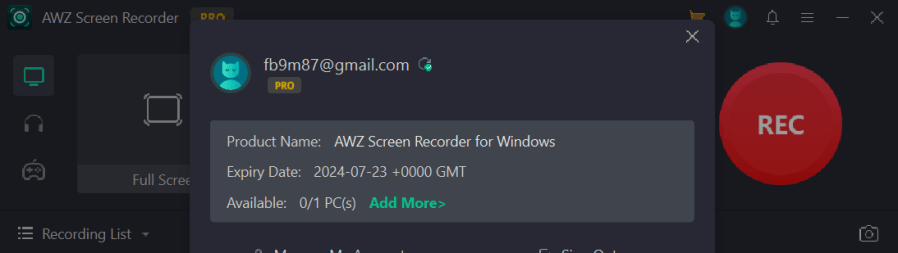
啟用之後就可以看到授權的時間,這一次的使用授權是一年份的授權,這段期間大家就可以沒有任何限制的使用這一款螢幕錄影軟體。
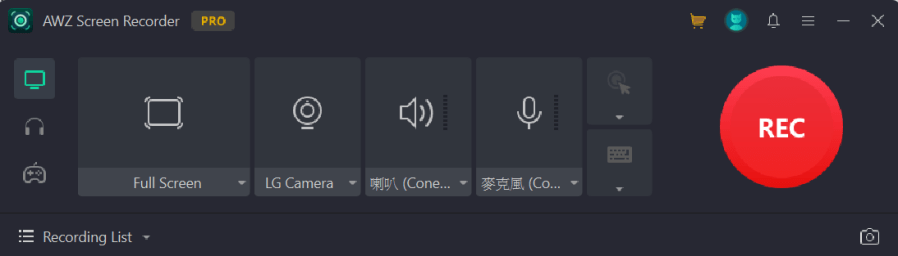
接著就可以開始使用啦,介面非常簡單,選擇好全螢幕或局部錄影後,旁邊則是影像、聲音、麥克風來源的選擇,依照自己需求能夠分別關閉自己不需要的,像是麥克風、畫面或是聲音。如果要錄製遊戲畫面,可以點選左側的遊戲搖桿按鈕就可以啦。
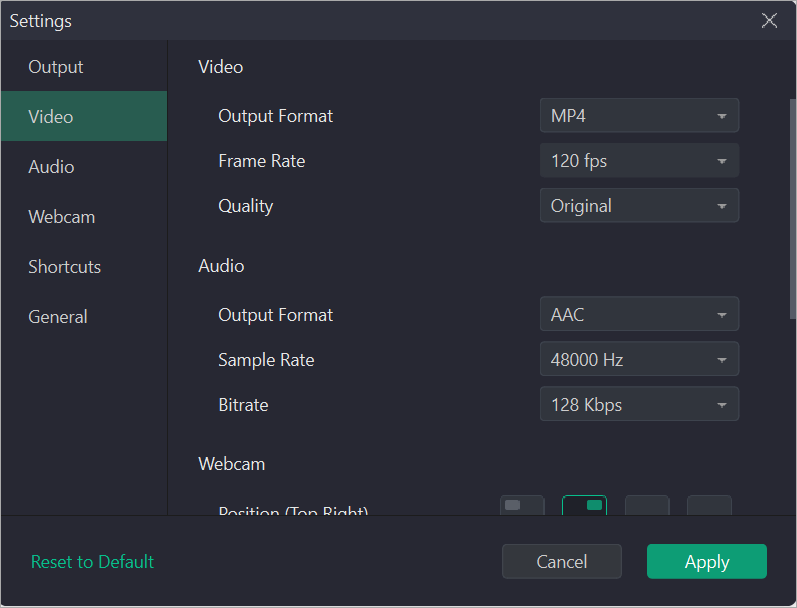
預設的 FPS 參數是 30FPS,最高可以設定到 120FPS,至於畫質就沒有指定的畫質可以調,只有 Standard、High 及 Original 三種選項,聲音的部分採樣率最高支援 48000Hz、320Kbps Bitrate。連結小編放在下面,你各位有需要的朋友趕緊把握限免結束前去下載起來吧。
https://www.awzware.com/screen-recorder免安裝版:
AWZ Screen Recorder 2.3.1.1.7z(GOOGLE下載) AWZ Screen Recorder 2.3.1.1.7z(1DRV下載) AWZ Screen Recorder 2.3.1.1.7z(MEDIAFIRE下載) AWZ Screen Recorder 2.3.1.1.7z(RAPIDGATOR下載) AWZ Screen Recorder 2.3.1.1.7z(MEGA下載)檔案大小:57.30 MB
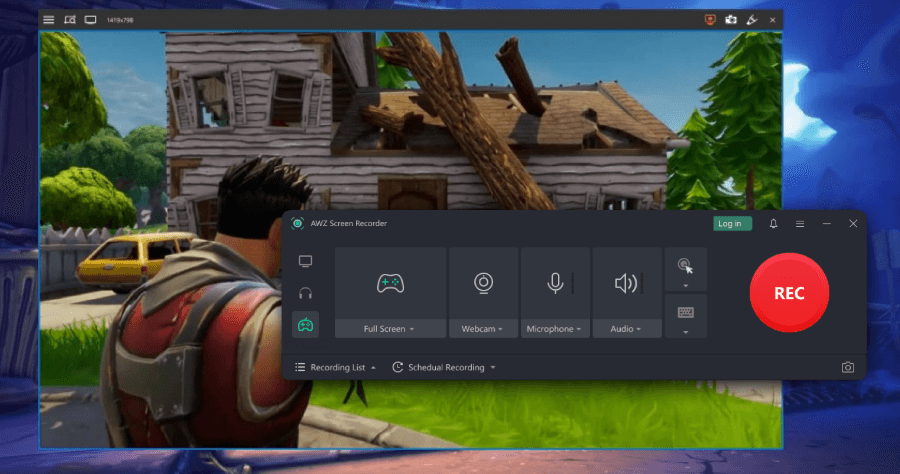
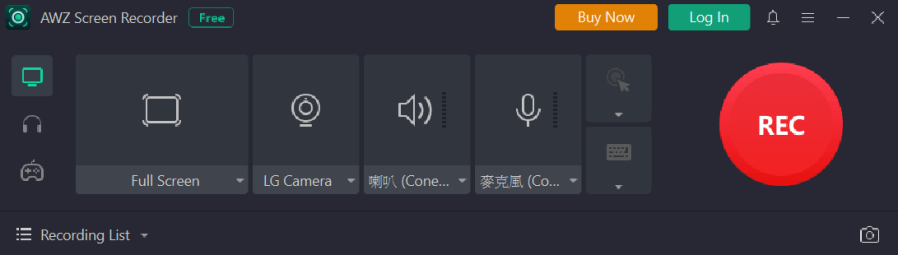 註冊完畢之後,大家可以到文章下方點選按鈕來下載這一次的限時免費軟體,安裝完成之後打開可以看到上方有一個綠色的登入按鈕,我們點一下來登入。
註冊完畢之後,大家可以到文章下方點選按鈕來下載這一次的限時免費軟體,安裝完成之後打開可以看到上方有一個綠色的登入按鈕,我們點一下來登入。 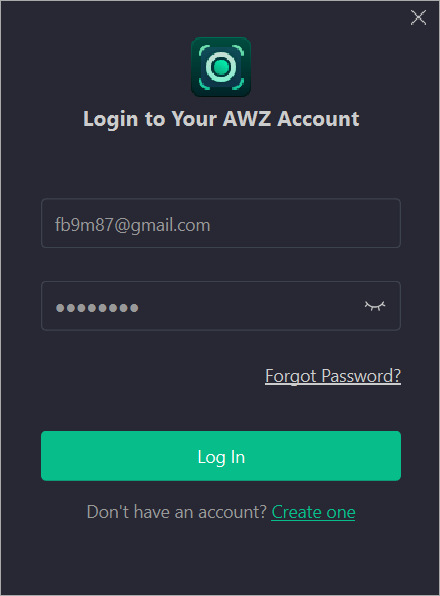 有帳號就直接登入,沒有帳號就完成一下註冊後登入繼續。
有帳號就直接登入,沒有帳號就完成一下註冊後登入繼續。 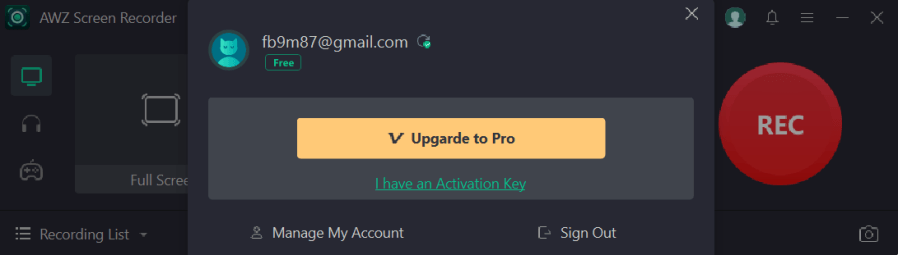 登入之後,回到軟體介面上方有一個大頭貼的圖示,點下之後,按下下面的綠色按鈕 I have an activation Key 來輸入註冊序號。若是沒有這個畫面,可以直接前往
登入之後,回到軟體介面上方有一個大頭貼的圖示,點下之後,按下下面的綠色按鈕 I have an activation Key 來輸入註冊序號。若是沒有這個畫面,可以直接前往 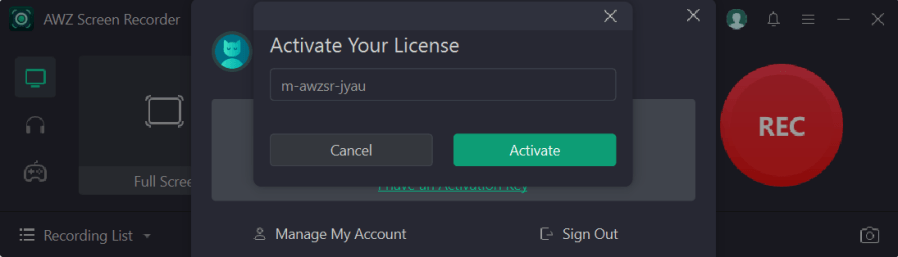 這時候大家就可以直接貼上剛剛 email 中收到的註冊序號,然後點擊右下角的按鈕就可以啟用囉。
這時候大家就可以直接貼上剛剛 email 中收到的註冊序號,然後點擊右下角的按鈕就可以啟用囉。 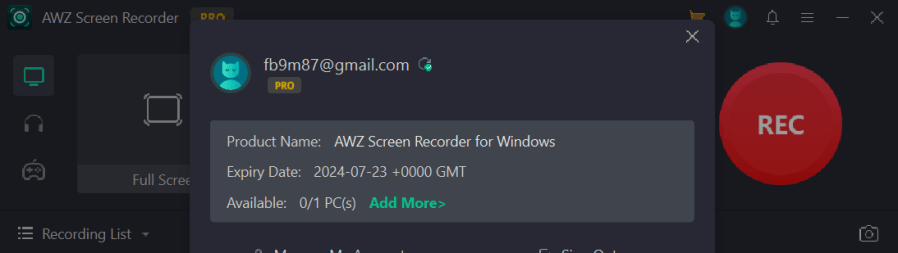 啟用之後就可以看到授權的時間,這一次的使用授權是一年份的授權,這段期間大家就可以沒有任何限制的使用這一款螢幕錄影軟體。
啟用之後就可以看到授權的時間,這一次的使用授權是一年份的授權,這段期間大家就可以沒有任何限制的使用這一款螢幕錄影軟體。 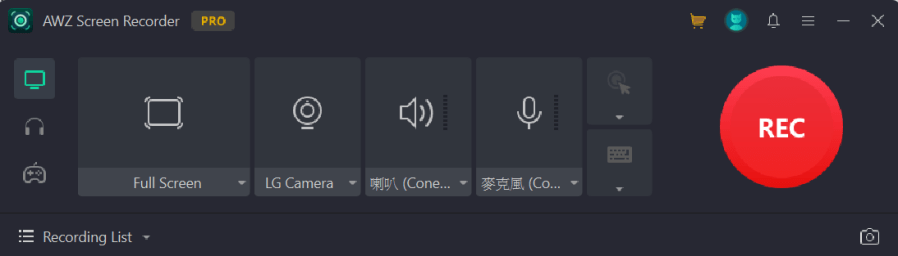 接著就可以開始使用啦,介面非常簡單,選擇好全螢幕或局部錄影後,旁邊則是影像、聲音、麥克風來源的選擇,依照自己需求能夠分別關閉自己不需要的,像是麥克風、畫面或是聲音。如果要錄製遊戲畫面,可以點選左側的遊戲搖桿按鈕就可以啦。
接著就可以開始使用啦,介面非常簡單,選擇好全螢幕或局部錄影後,旁邊則是影像、聲音、麥克風來源的選擇,依照自己需求能夠分別關閉自己不需要的,像是麥克風、畫面或是聲音。如果要錄製遊戲畫面,可以點選左側的遊戲搖桿按鈕就可以啦。 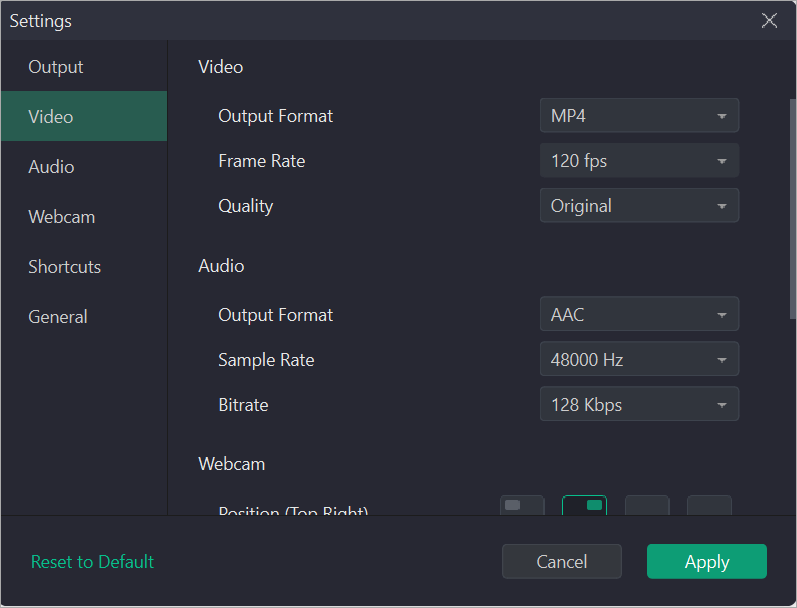 預設的 FPS 參數是 30FPS,最高可以設定到 120FPS,至於畫質就沒有指定的畫質可以調,只有 Standard、High 及 Original 三種選項,聲音的部分採樣率最高支援 48000Hz、320Kbps Bitrate。連結小編放在下面,你各位有需要的朋友趕緊把握限免結束前去下載起來吧。
預設的 FPS 參數是 30FPS,最高可以設定到 120FPS,至於畫質就沒有指定的畫質可以調,只有 Standard、High 及 Original 三種選項,聲音的部分採樣率最高支援 48000Hz、320Kbps Bitrate。連結小編放在下面,你各位有需要的朋友趕緊把握限免結束前去下載起來吧。